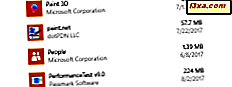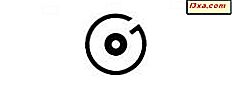
Groove Music là một ứng dụng nghe nhạc được giới thiệu bởi Windows 10 và, bên cạnh vai trò chính của nó khi phát nhạc được lưu trữ cục bộ trên thiết bị của chúng tôi, nó cũng có thể truyền trực tuyến nội dung hoặc thậm chí tải xuống. Các tính năng phát trực tuyến đã có sẵn cho những người dùng sở hữu một Groove Music Pass nhưng, thật không may, Microsoft đã quyết định kết thúc dịch vụ này kể từ ngày 31 tháng 12 năm 2017. Hiện tại, công ty đang quảng bá Spotify. Tuy nhiên, ứng dụng Groove Music vẫn hữu ích cho nhiều ứng dụng: nó là một trong những ứng dụng Windows phổ biến nhất từng được tạo và, với nó, bạn có thể phát thư viện mp3 được lưu trữ cục bộ hoặc thậm chí nghe các bài hát bạn đã lưu trong OneDrive. Ứng dụng này hoàn hảo nếu bạn không muốn điều gì đó phức tạp và bạn không muốn di chuyển sang các dịch vụ phát trực tuyến nhạc như Spotify, Deezer, Tidal, Apple Music hoặc Google Music. Trong hướng dẫn này, chúng tôi chia sẻ thông tin về cách sử dụng ứng dụng Groove Music để bạn có thể tận dụng tất cả các tính năng mà nó cung cấp:
Cách mở ứng dụng Groove Music trên Windows 10
Để mở ứng dụng Groove Music, hãy vào Start Menu và cuộn xuống danh sách ứng dụng cho đến khi bạn tìm thấy phím tắt Groove Music . Sau đó, nhấp hoặc nhấn vào phím tắt.
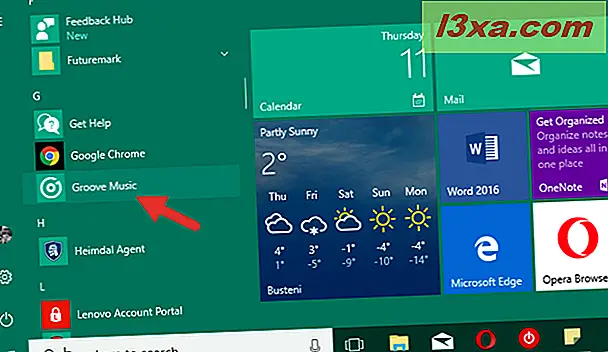
Nếu bạn muốn mở Groove Music nhanh hơn, hãy sử dụng chức năng tìm kiếm do Cortana cung cấp. Nhập "rãnh" trong hộp tìm kiếm được tìm thấy trên thanh tác vụ của bạn và trong danh sách kết quả tìm kiếm, hãy nhấn vào phím tắt Groove Music .
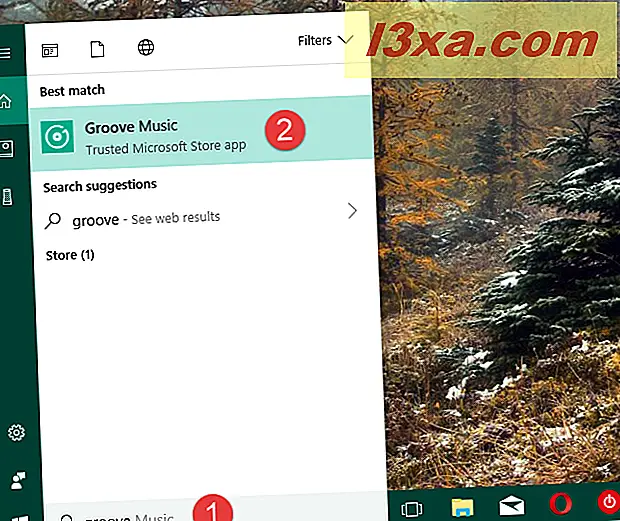
Bạn cũng có thể yêu cầu Cortana mở ứng dụng Groove Music bằng cách nói "open Groove Music " .
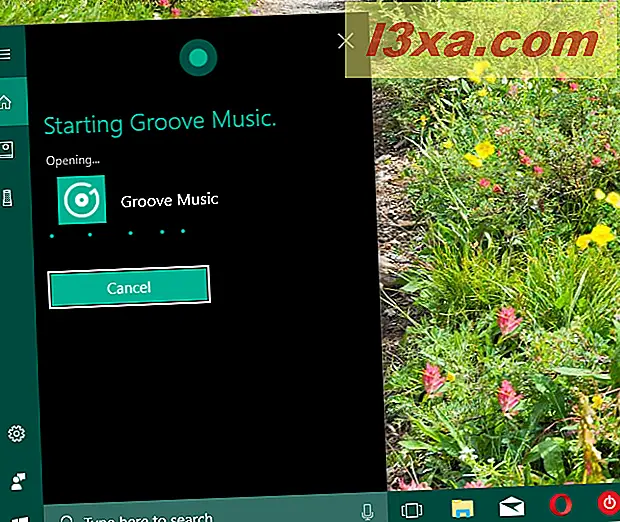
Sau khi mở ứng dụng Nhạc Groove, bạn sẽ thấy một cái gì đó tương tự như ảnh chụp màn hình bên dưới.
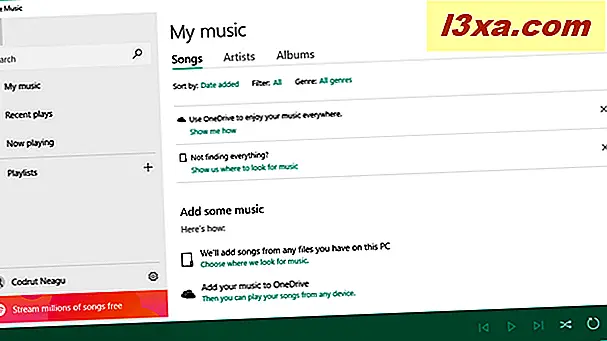
Phương pháp thêm nhạc vào ứng dụng Groove Music trong Windows 10 là gì?
Mặc dù Microsoft đã quyết định kết thúc dịch vụ phát trực tuyến Groove Music Pass cho phép người dùng truy cập danh mục nhạc trực tuyến phong phú, điều đó không có nghĩa là ứng dụng Groove Music không còn hữu dụng nữa. Bạn có thể sử dụng nó nghe nhạc mà bạn thêm từ thiết bị Windows 10 của bạn, cũng như từ tài khoản OneDrive của bạn.
Nếu bạn muốn thêm nhạc từ tài khoản OneDrive của bạn, nhưng không biết làm thế nào, hướng dẫn này cho thấy toàn bộ quy trình: Làm thế nào để dòng nhạc của bạn với OneDrive và ứng dụng Groove Music.
Nếu bạn muốn thêm nhạc vào ứng dụng Groove Music từ thiết bị lưu trữ cục bộ, chẳng hạn như ổ đĩa cứng, hãy đọc phần tiếp theo của hướng dẫn này.
Cách thêm nhạc vào ứng dụng Groove Music từ máy tính Windows 10 của bạn
Một cách để thêm nhạc vào ứng dụng Nhạc Groove là nhập nhạc từ máy tính của bạn. Để thực hiện điều đó, hãy nhấp hoặc chạm vào nút Trình đơn Hiển thị từ góc trên cùng bên trái của ứng dụng, sau đó nhấn vào biểu tượng Cài đặt được tìm thấy ở bên phải tên của bạn .
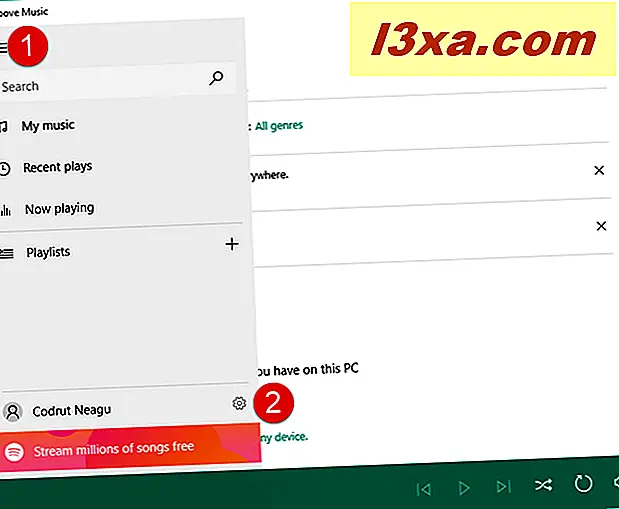
Trên trang Cài đặt, nhấp hoặc nhấn vào liên kết "Chọn nơi để tìm nhạc" .
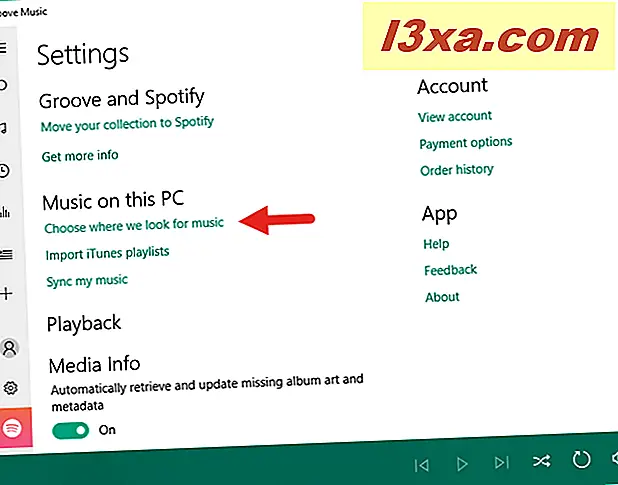
Tiếp theo, để thêm thư mục mới vào thư viện nhạc được Groove Music sử dụng, hãy nhấp hoặc nhấn vào nút dấu cộng "+" .
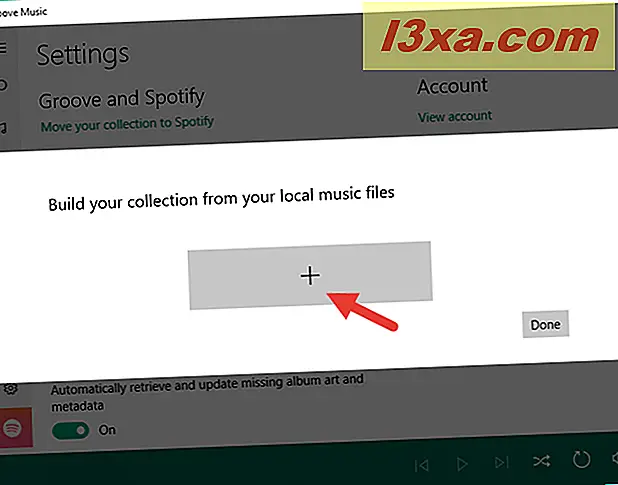
Điều hướng đến vị trí thư mục âm nhạc, chọn nó và nhấn "Thêm thư mục này vào Nhạc."
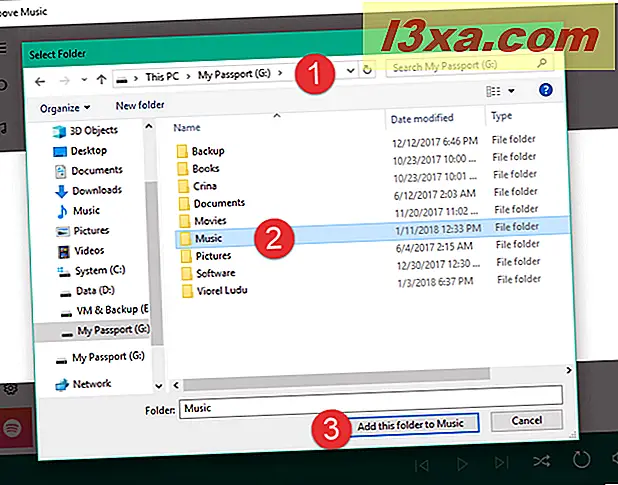
Các bài hát trong thư mục đã chọn sẽ tự động được thêm vào thư viện nhạc trong Groove Music.
Nếu bạn muốn thêm nhiều thư mục hơn vào bộ sưu tập nhạc của mình, hãy lặp lại quy trình tương tự cho mỗi thư mục mới. Nếu không, hãy nhấn Xong để quay lại trang Cài đặt .
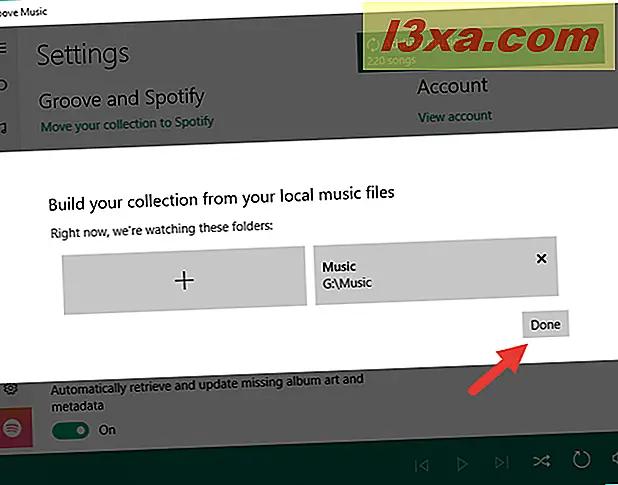
Cách phát nhạc bằng ứng dụng Groove Music
Để bắt đầu phát bài hát bằng ứng dụng Nhạc Groove, hãy chuyển đến menu chính, chọn "Nhạc của tôi", sau đó nhấp hoặc nhấn vào Bài hát ở bên phải ứng dụng.
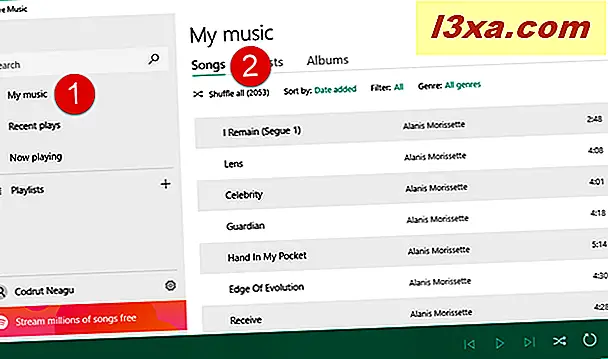
Bây giờ Groove Music hiển thị danh sách tất cả các bài hát của bạn. Cuộn xuống cho đến khi bạn tìm thấy bài hát bạn muốn phát và nhấn nút Phát xuất hiện trên lựa chọn của bạn.
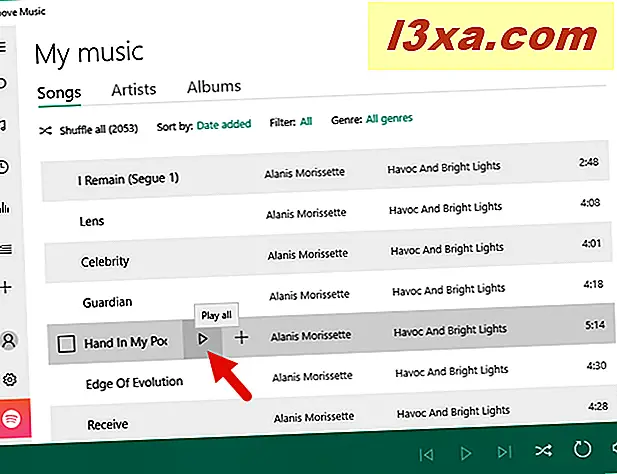
Ở dưới cùng của cửa sổ, Groove Music hiển thị một số nút hữu ích, chẳng hạn như Trước, Tạm dừng và Tiếp theo. Ngoài ra còn có các nút cho Âm lượng, Phát ngẫu nhiên và Lặp lại.
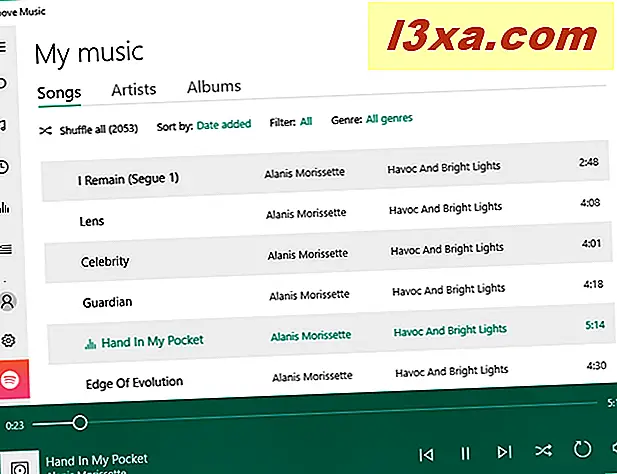
Ngoài ra, khi bạn cố gắng điều chỉnh âm lượng, sử dụng bàn phím, trình phát mini được hiển thị ở khu vực trên cùng bên trái của màn hình, chỉ bao gồm các nút cơ bản như Phát / Tạm dừng, Trước, Tiếp theo và tên bài hát.
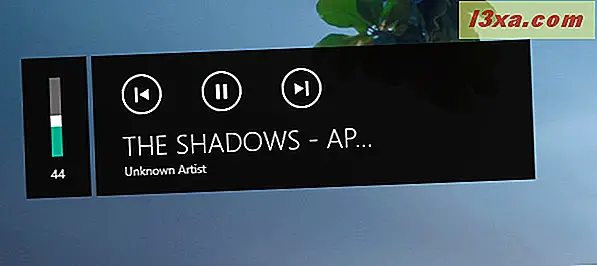
Bạn có thể làm điều tương tự bằng cách sử dụng hình thu nhỏ Groove Music trên thanh tác vụ.
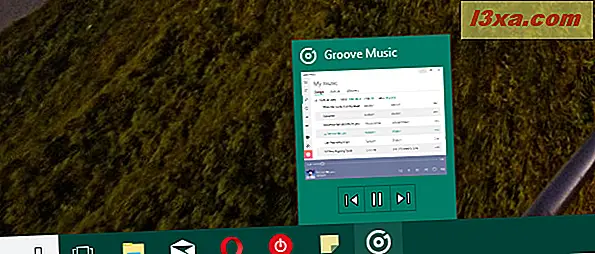
Nếu bạn muốn nghe một album nhạc cụ thể hoặc nghệ sĩ, thay vì duyệt qua toàn bộ bộ sưu tập bài hát của bạn, hãy chọn Nghệ sĩ hoặc Album ở phía trên cùng của cửa sổ. Sau đó, điều hướng đến album hoặc nghệ sĩ bạn muốn nghe và nhấp hoặc nhấn vào đó. Ứng dụng Nhạc Groove sau đó chỉ hiển thị các bài hát phù hợp với yêu cầu của bạn.
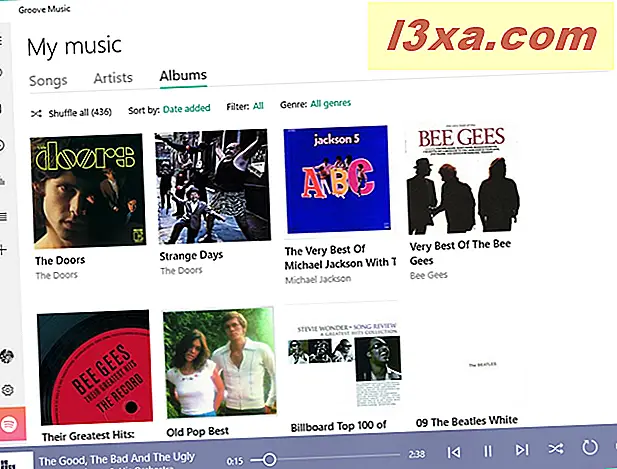
Cách tạo danh sách phát bằng ứng dụng Nhạc Groove
Tạo danh sách nhạc trong Groove Music rất đơn giản. Chuyển đến menu chính và nhấn vào nút + (Danh sách phát mới) từ Danh sách phát.
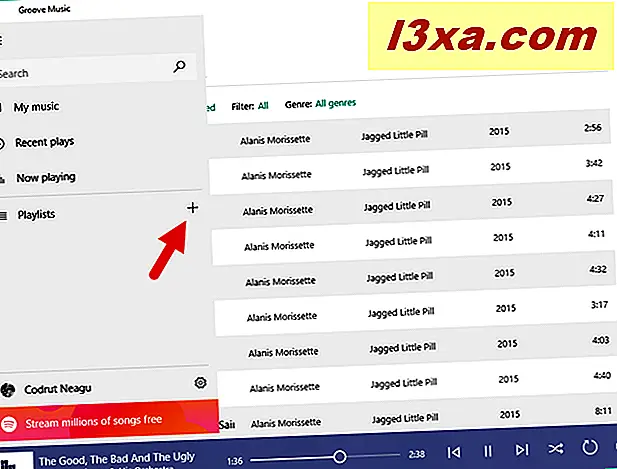
Tiếp theo, bạn cần đặt tên cho danh sách phát mới của mình và nhấn "Tạo danh sách phát" khi bạn hoàn tất.
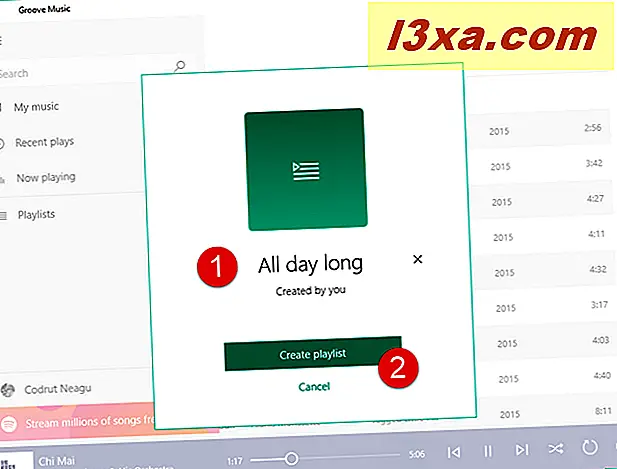
Danh sách phát bạn đã tạo được hiển thị trong menu chính, trong phần Danh sách phát . Bây giờ, bạn cần phải thêm bài hát mới vào danh sách phát bạn đã tạo. Để thực hiện việc này, Groove Music tự động tải danh sách phát của bạn và mời bạn thêm bài hát từ bộ sưu tập của bạn.
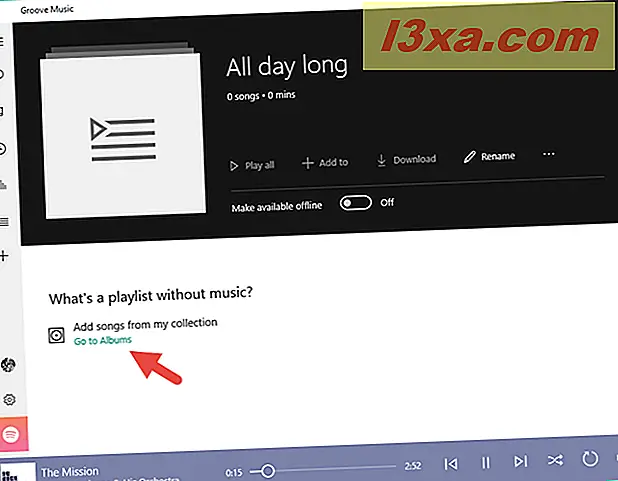
Theo mặc định, nó cho phép bạn thêm bài hát từ Album của mình nhưng bạn cũng có thể đi tới Bài hát hoặc Nghệ sĩ và chọn bài hát bạn muốn thêm vào danh sách phát của mình bằng cách nhấn nút "+ (Thêm vào)" và chọn danh sách phát của bạn.
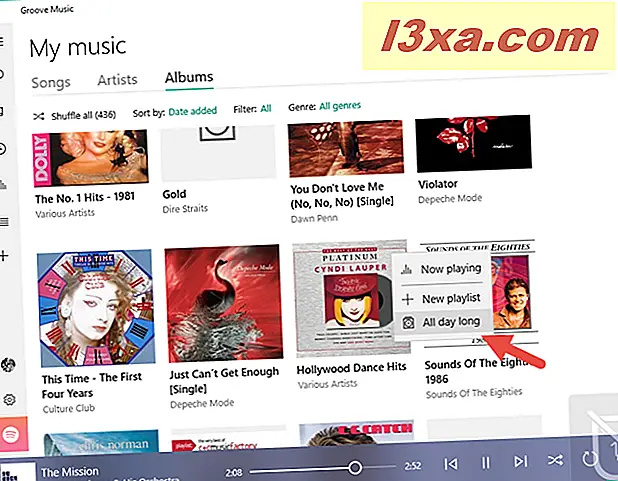
Lưu ý rằng bạn có thể chọn nhiều bài hát cùng một lúc. Để thêm toàn bộ một loạt bài hát vào danh sách phát, hãy đánh dấu chọn hộp kiểm từ bên trái của mỗi bài hát bạn muốn thêm hoặc giữ phím Ctrl hoặc Shift trên bàn phím của bạn trong khi nhấp vào các bài hát.
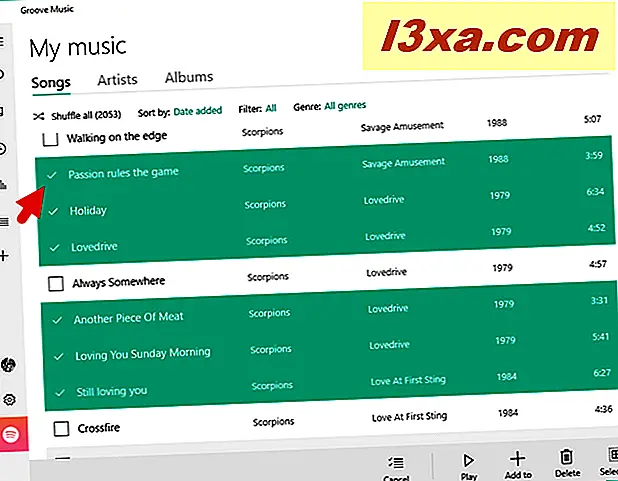
Lặp lại thao tác này cho đến khi danh sách phát chứa tất cả các bài hát bạn muốn. Sau đó, nhấp hoặc nhấn vào nút "+ Thêm vào" từ góc dưới cùng bên phải của cửa sổ và chọn danh sách phát mà bạn muốn thêm chúng.
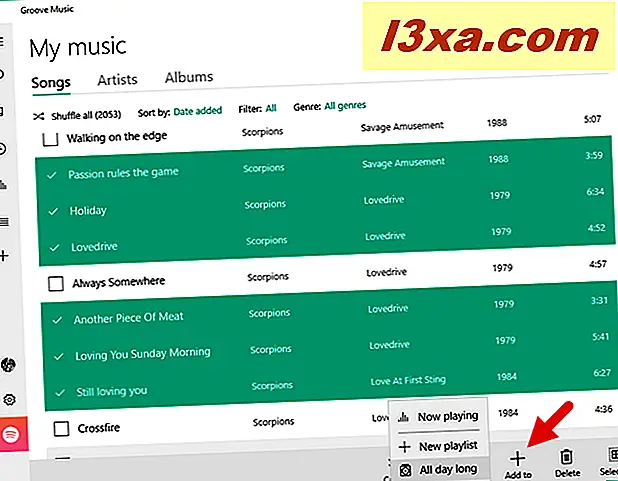
Khi bạn đã hoàn tất, bạn có thể thích nghe danh sách phát mới của mình.
Phần kết luận
Nhìn chung, Groove Music là một ứng dụng nghe nhạc đơn giản, có thể có ích nếu bạn không muốn một cái gì đó phức tạp. Nó cho phép bạn thực hiện các thao tác đơn giản như chơi bài hát hoặc tạo danh sách phát. Bạn có thể truyền phát nhạc từ tài khoản OneDrive của bạn hoặc nhập các bài hát từ máy tính của bạn. Mặc dù Microsoft đã kết thúc dịch vụ phát trực tuyến Groove Music Pass, chúng tôi vẫn tin rằng ứng dụng Groove Music vẫn là một trình phát nhạc tốt và chúng tôi khuyên bạn nên sử dụng nó cho độc giả của mình. Nếu bạn có thắc mắc về Groove Music, đừng ngần ngại chia sẻ chúng với chúng tôi trong phần bình luận.